
VLOOKUP函数公式全解析:精准查找数据的高效秘籍
VLOOKUP函数的使用方法公式
引言
VLOOKUP函数是Excel电子表格软件中非常强大且常用的查找函数,它能帮助我们从一张庞大的数据表中快速查找并返回特定的数据值。无论是处理企业的销售数据、学生的成绩信息还是日常的个人理财记录,掌握VLOOKUP函数的使用,都能大大提高数据处理的效率和准确性。本文将详细介绍VLOOKUP函数的使用方法及公式,帮助初学者快速上手。
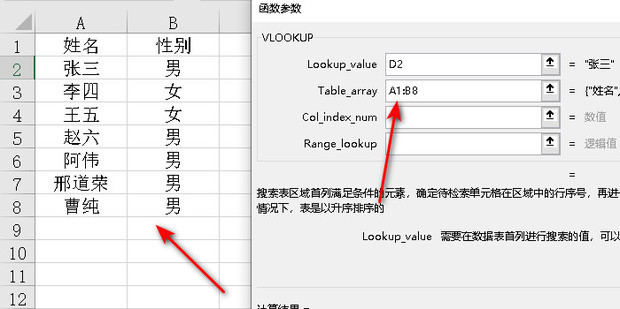
VLOOKUP函数的基本语法
VLOOKUP函数的基本语法结构为:
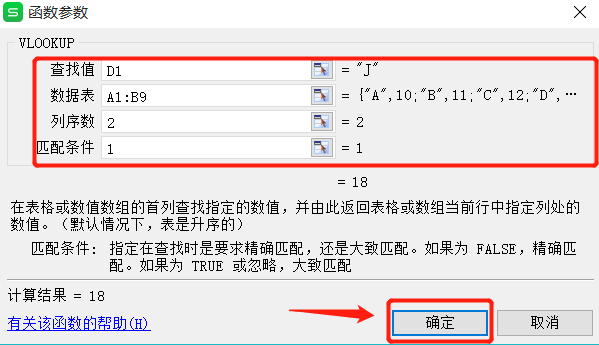
=VLOOKUP(lookup_value, table_array, col_index_num, [range_lookup])其中,每个参数的含义如下:
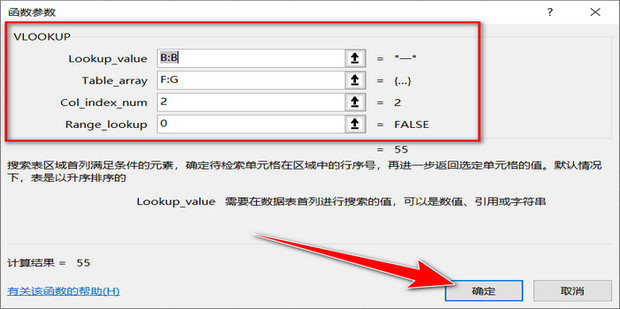
- lookup_value:需要查找的值,可以是数字、文本或单元格引用。
- table_array:数据搜索的范围或表格,必须包含查找值所在列和返回值所在列。
- col_index_num:目标值在查找范围内的列号,从查找列开始算起,第一列为1。
- [range_lookup](可选):该参数决定是否进行精确匹配。如果为TRUE或者省略,则进行近似匹配;如果为FALSE,则必须进行精确匹配。
VLOOKUP函数的详细使用步骤
1. 确定查找值
首先,明确你要查找的值是什么,比如学生的姓名、产品编号等。这将成为VLOOKUP函数的第一个参数。
2. 设定查找范围
接下来,指定在哪些数据中查找你想要的值。这个范围应该包括包含查找值的列(通常是第一列)和需要返回的值所在的列。这个范围就是VLOOKUP函数的第二个参数。
3. 确定返回值所在的列号
根据你设定的查找范围,确定需要返回的值位于该范围的第几列。这个数字作为VLOOKUP函数的第三个参数。
4. 指定匹配类型(可选)
最后,决定是否进行精确匹配。大多数情况下,尤其是当查找值唯一时,我们会选择精确匹配(FALSE)。如果需求允许近似匹配(如查找最接近的数),则可以设置为TRUE或者省略此参数。
实际案例演示
假设我们有一份学生成绩表,其中A列是学生的姓名,B列到D列分别是语文、数学和英语的成绩。如果我们想查询某个学生(如张三)的数学成绩,可以这样使用VLOOKUP函数:
=VLOOKUP("张三", A:D, 3, FALSE)这条公式会在A列里查找“张三”,找到后返回同一行第三列(即C列)的数学成绩。
结语
VLOOKUP函数是Excel中处理数据关系和进行数据匹配的得力助手。通过熟练掌握其使用方法,可以极高的提升工作与学习的效率。随着实践经验的积累,用户还可以探索VLOOKUP函数与其他Excel功能的结合,解锁更多数据处理的可能性。

























